- 16 Tem 2021
- 2,636
- 1,658

Derinlemesine Linux
Çoğu kaynakta GNU/Linux olarak geçer ve bunun bir sebebi de mevcut. Aslen Linux diyerek hata yapılmakta.
GNU Nedir?
GNU, günümüzde halen devam eden özgür bir yazılım projesidir. Richard Stallman tarafından 1978 yılında geliştirmeye başlanmıştır. Yıl 1983' te ise UNIX sistem çalışmalara başlanmış, 1992 yılında GNU/Linux duyurulmuştur. Özgür yazılım projesi GNU, Linuxun çıkış amacının özgürlük felsefesi olması sebebiyle kesişmiştir.
Linux Nedir?
Linux, açık kaynak kodlu bir işletim sistemi çekirdeğidir. Diğer işletim sistemlerine kıyasla daha özgür, güvenli ve ücretsizdir. 1991 yılında Linus Torvals tarafından geliştirilmeye başlanmıştır. Çekirdeğin kaynak kodları, GNU lisansı altında paylaşıldığı için GNU/Linux olarak geçmektedir. Bu Linux çekirdeğini kullanıcıların kullanabileceği işletim sistemi haline Linux dağıtımları getirir.
UNIX Nedir?
UNIX , pek çok cihaz üzerinde çalışabilen esnek ve sağlamlığı test edilmiş bir işletim sistemidir. UNIX ile Linux aynı şeyler değildir.
Linux Dağıtımları
Linux çekirdeğini alarak çeşitli düzenlemeler ile işletim sistemi haline gelip bu sistemlere Linux dağıtımları denir.
• Ubuntu - Yeni kullanıcılar için tercih edilebilir.
• Debian - İçlerinde en popüleridir. Deneyimli kullanıcılar için önerilebilir.
• Fedora
• Kali Linux
• CentOS - Web sunucularında tercih edilebilir.
• Mint
• Red Hat - Sunucu, ana makine sistemlerinde kullanılabilir.
• Arch
Ve bunlardan daha fazlası dağıtım bulunmaktadır.
Linux Avantajları
• Ücretsiz
• Hızlı
• Güvenli
• LOL, Valo açmaz
• Özgür yazılımı destekler
• Yazılımları tek tıkla günceller
• Pratik program kurulumları
KURULUM
Linux dağıtımları üzerinde çalışmadı iseniz bilgisayarınızın yerel diskine kurulum yapmamanızı öneririm. Aksi takdirde çoğu konuda zorluklar yaşayabilirsiniz. Sanal makinede Linux Ubuntu Kurulum konuma buraya tıklayarak ulaşabilirsiniz.
Linux Komut Satırı
Linux komut satırı, grafik arayüz kullanmadan çeşitli komutlar ile çalışılabildiği konsol ekranıdır. Örnek olarak, Windows işletim sisteminde masaüstüne sağ tık ile dosya/klasör oluşturulur. Linux' da komut satırı ile bu işlemler gerçekleştirilebilir. Komut satırı sadece buna benzer işlerimizde kullanılmaz. Tek komutla komut satırında program yükleyebilir, sistemi güncelleyebilirsiniz.
Linux' u sunucularınızda kullanmak istiyor iseniz komut satırını iyi kullanabilmeniz gerekmektedir. Sunucularda masaüstü grafik yöneticisi kurulu gelmez, grafik ortamı kurulabilse de sunucuları yavaşlattığı için komut satırı ile sunucu kontrolünü sağlamak daha yararlıdır.
Şimdi sistemleri çalıştıralım ve komut işlemlerini bir görelim.
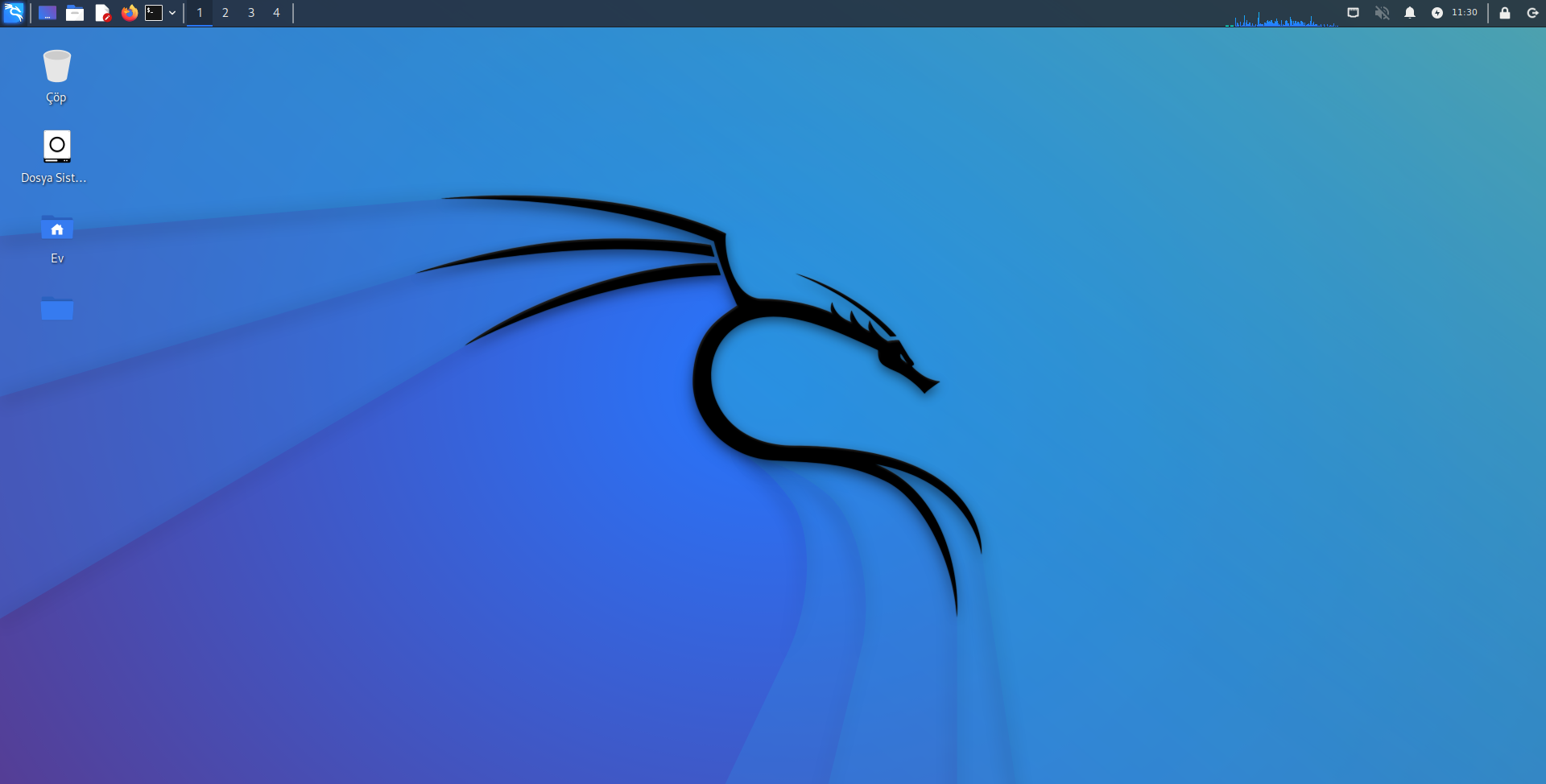
Linux' un bir güzel yanı daha: Bu hoş masaüstü.
Masaüstüne sağ tık > Uçbirim aç diyerek komut satırını açabiliriz. Linux'da da klavye kısayolları bulunmaktadır. CTRL + ALT + T tuşları ile komut satırı açılabilir.
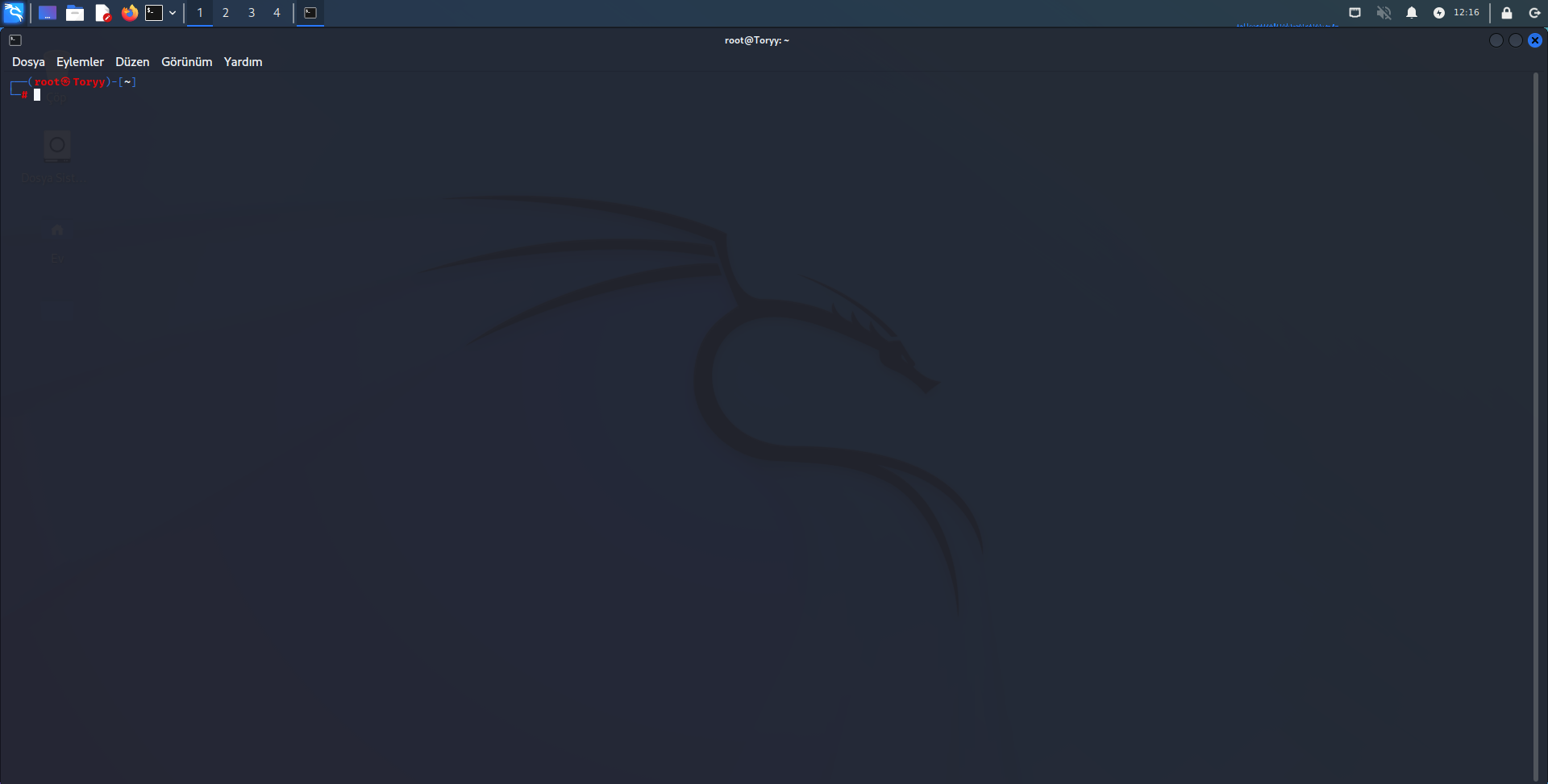
Bu konuda tüm komutlar için ekran görüntüsü koymayacağım.
Komut Satırı Kısayolları
• CTRL + ALT + T : Terminali açar.
• CTRL + D : Terminali kapatır.
• CTRL + C : Çalışan işlemi sonlandırır.
• CTRL + R : Komut satırında arama yapar.
• CTRL + L : Ekranı temizlemek üzere yukarı kaldırır.
• CTRL + A : Komut satırında imleci satır başına alır.
• CTRL + E : İmleci satır sonuna alır.
• CTRL + U : Komut satırında yer alan ifadelerin solundaki her şeyi siler.
• CTRL + K : Komut satırında yer alan ifadelerin sağındaki her şeyi siler.
Burada belirtili kısayollar sıklıkla kullanılanlardır. Linux komut satırından yardım alma komutları da şunlardır:
• man komutu - man bilgi_edinmek_istediğimiz_komut
• help komutu - help bilgi_edinmek_istediğimiz_komut
Linux Sistem Dizinleri
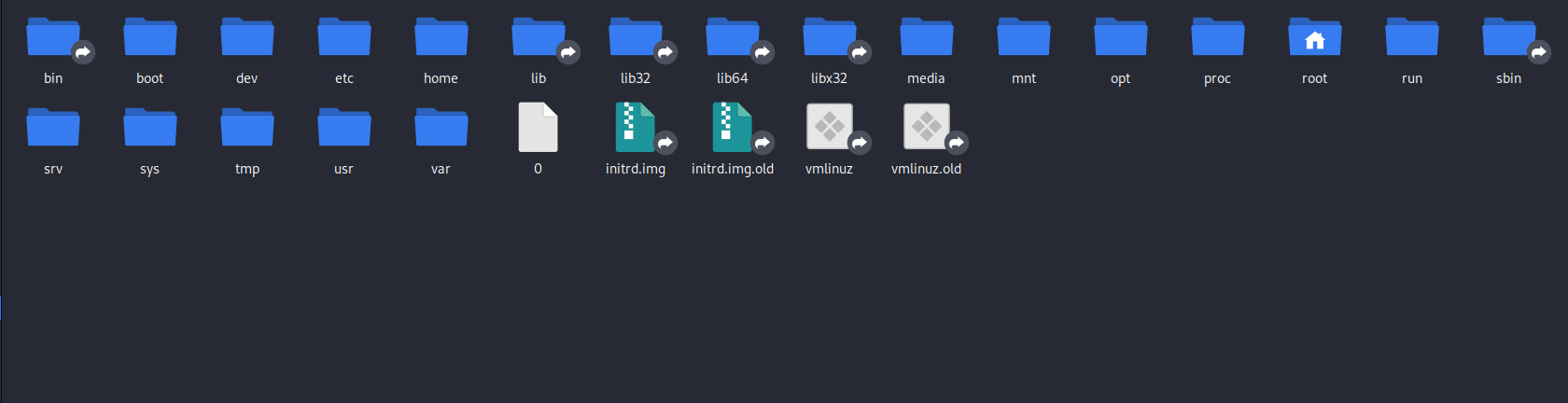
Masaüstünden dosya sistemini açtığımızda bizi bu ekran karşılamakta, buradaki her dizinin farklı bir amacı bulunmakta.
• bin: Komut dosyalarını içerir. Sistemin açılış ve kontrolü için bu komutlar gereklidir.
• boot: Sistemin başlangıcı için gerekli dosyaların bulunduğu dizindir.
• dev: Donanım dosyalarının bulunduğu dizindir.
• etc: Sistemle ilgili ayar dosyalarını barındıran dizindir.
• home: Kullanıcı ayar dosyaları bulunur.
• lib: Kütüphane dosyalarını barındırır.
• media: Aygıtların eklendiği dizindir.
• mnt: Bir dosya sisteminin geçici eklenebildiği dizindir.
• proc: Sistem bilgilerini barındıran dizindir.
• root: Sistemdeki en yetkili kullanıcının ev dizinidir.
• sbin: Sistem görevlisinin ihtiyacı olan komutları saklı tutar.
• tmp: Geçici dosyalar saklı tutulur.
• usr: Programların kurulu olduğu dizindir.
• var: Değişen sistem bilgilerinin tutulduğu dizindir.
Bilgi Edinme Komutları
• UName komutu
Komutun birçok parametresi bulunur. Bir parametre kullanmadan yazarsak işletim sisteminin çekirdek bilgisini verir.
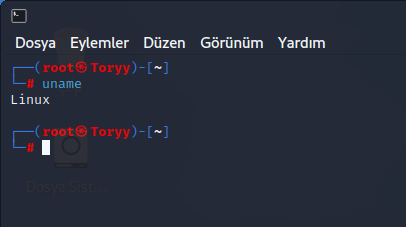
uname -s parametresi bize yine aynı bilgiyi verecektir.
uname -r kullanımda olan çekirdek, ana dağıtım bilgisini gösterir.
uname -n bilgisayarın ağ üzerindeki host adını gösterir.
uname -a bu saymış olduğumuz tüm parametre sonuçlarını ekrana yazdıracaktır.
• Proc Dosya Sistemi
Proc dosya sistemi ile işlemci, bellek, sistem istatistikleri gibi hakkında bilgi edinilebilir.
cat /proc/cpuinfo - İşlemci hakkında bilgi verir.
cat /proc/meminfo - Sistem belleği hakkında bilgi verir.
cat /proc/uptime - Sistemin açık kaldığı süre hakkında bilgi verir.
cat /proc/stat - Sistem hakkında çeşitli istatistikleri gösterir.
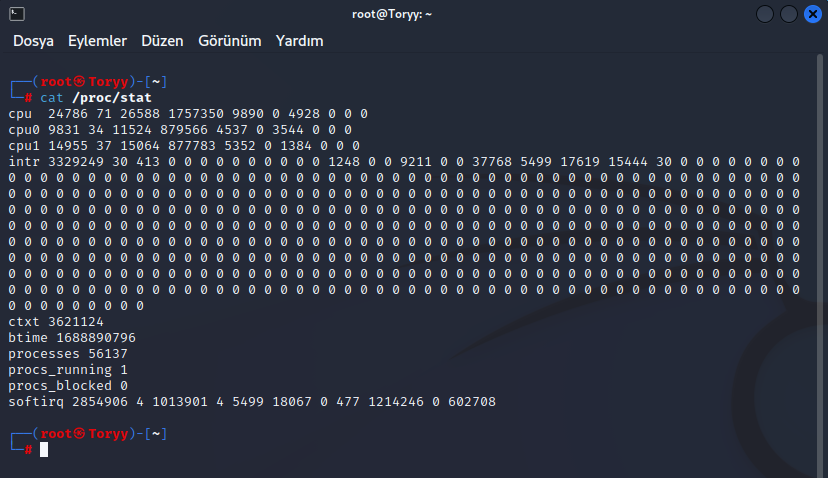
• lsusb komutu
Sistemdeki usb bellek veya cihazları görebilmeye yarayan komuttur.
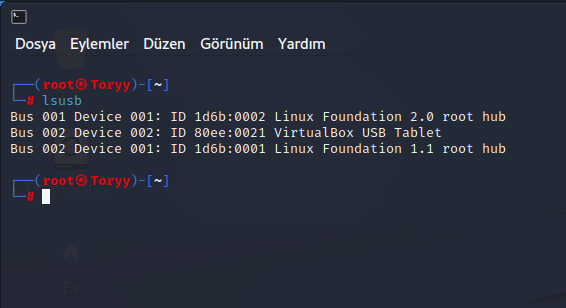
• df -k komutu
Disk kullanımı bilgisini görmek için kulanılan komuttur.
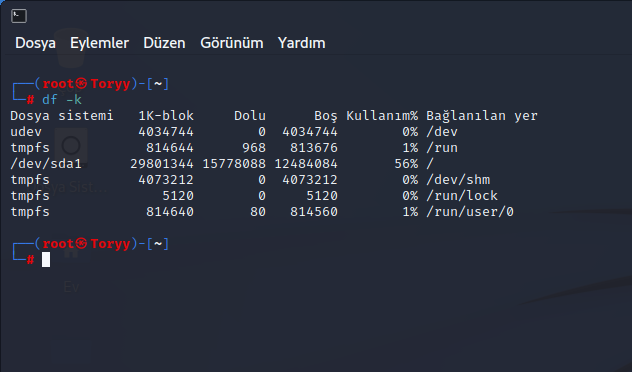
• whoami komutu
Komut, sisteme giriş yapılan kullanıcı adını yazdırır.
• who komutu
Sisteme giriş yapan kullanıcı adı ile beraber hangi tarih ve saatte giriş yaptığı bilgilerini de yazdırır.
• free komutu
Sistemde bellek kullanımı bilgisini yazdırır.
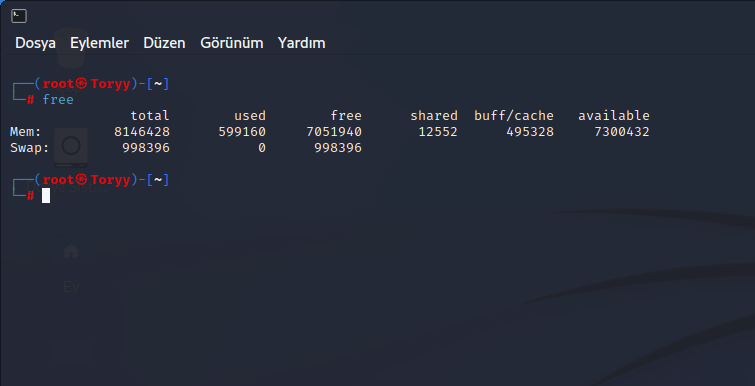
• w komutu
Bu komut sistemde aktif olan kullanıcılar ve yaptığı eylemleri gösterir.
• last komutu
Sisteme en son giriş yapan kullanıcı bilgilerini verir.
• dmesg komutu
Sistem açılış süresinden itibaren geçen uyarı ve hataları gösterir.
Bu konumda dosya ve dizin işlemleri konusunu geçiyorum. Bağlantıya tıklayarak dosya dizin işlem komutlarına göz atabilirsiniz.
Linux' da Kullanıcı Hesapları
Linuxda iki tür kullanıcı hesabı bulunur: Yönetici yetkisine sahip olan ve yönetici yetkisine sahip olmayan kullanıcılar.
Yönetici yetkisine sahip hesaplar da ikiye ayrılır: Root yetkisine sahip kullanıcı hesabı ve ihtiyaç halinde root yetkisi alan yönetici hesapları.
Root hesabı ile tüm işlemler gerçekleştirilebilir. Ancak root hesabı tüm yetkilere sahip olduğundan güvenlik zafiyetlerine yol açabilir. Bu sebeple linux dağıtımları root hesabıyla beraber gelmez, siz sonradan kendiniz yetki alabilirsiniz.
Normal kullanıcıların linux içerisinde bazı işlemleri yapmalarına izin verilmez, bazı komutlar vardır ki çalışmaz.
Root izni isteyen komut başında sudo komutunu kullanarak geçici root izni alınabilir. Kalıcı root haklarının alınması güvenlik açısından önerilmez. Ama tabii ki önerilere uymuyoruz.
Terminali açıp sudo su komutu ile hesap şifremizi soracaktır. Şifreyi girdiğimizde kalıcı root hesabına geçmiş oluruz. Ben zaten root yetkilerine sahip hesapta kullandığım için ss ekleyemiyorum.
DPKG Paket Yöneticisi İle Program Kurmak
Linux' da açılabilen programları kurabilmemiz için programın deb paketini indirmeliyiz. Bu konuda sisteme Chrome nasıl kurulacağına bakalım.
Öncelik adımımız dediğimiz gibi programın deb paketini indirmektir.
Chrome .deb bağlantıya tıklayıp indir dediğimizde aşağıda görüntüdeki iki seçenek belirecektir.
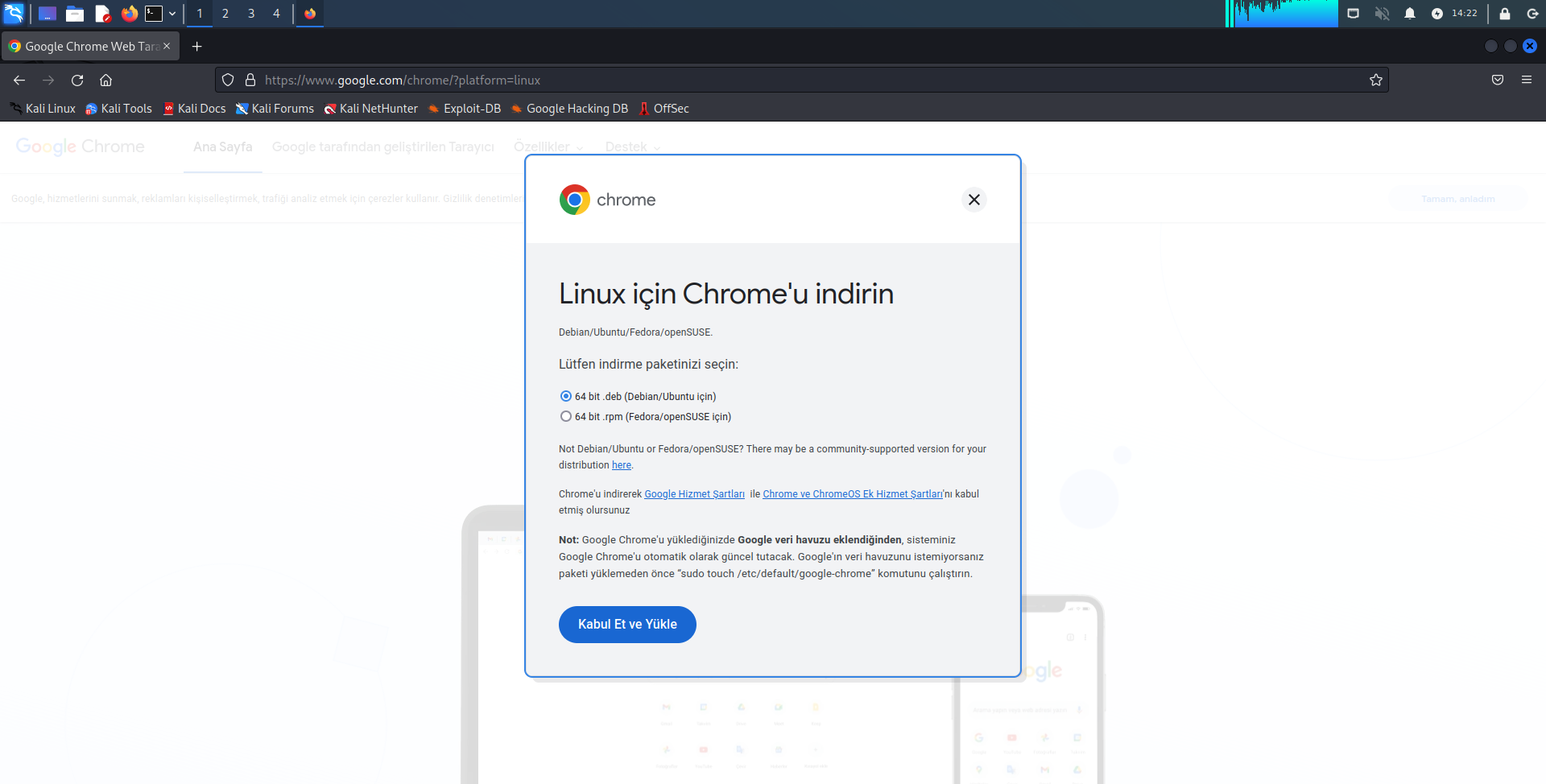
Burada ilk şıkkı seçerek indirmeyi başlatabiliriz.
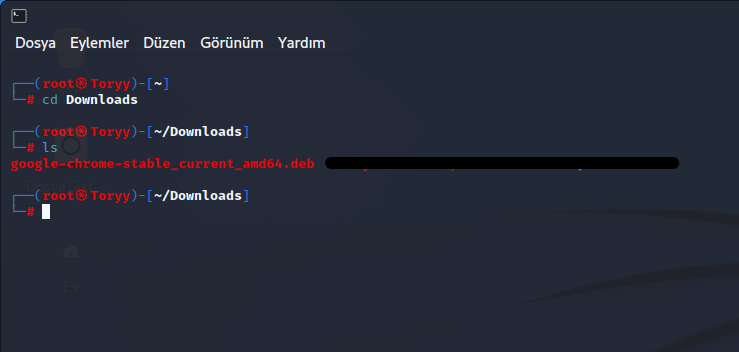
İndirilenler klasörüne geldik ve paketimizin indirildiğini görüyoruz. Şimdi program kurulumu kaldı. dpkg -i komutu ile programımızı kuruyoruz.
dpkg -i google-chrome-stable_current_amd64.deb
Komutunu girdik ancak bir hata ile karşılaştık. Hatayı düzeltebilmek için adım adım ilerleyelim.
Komut satırına which google-chrome-stable yazıp enter dediğimizde dizin yolu gözükecektir.
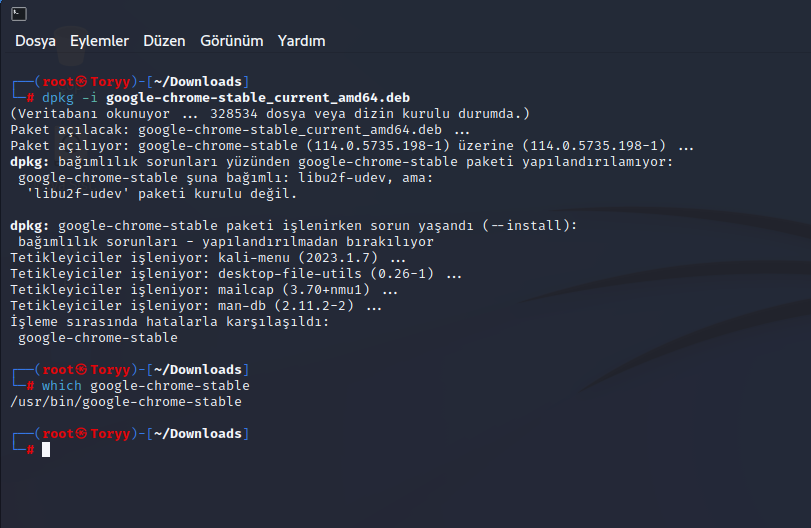
Dizine gelip dosyayı mousepad ile aç diyelim ve en son satıra inip şu komutu ekleyelim:
--user-data-dir --no-sandbox
kaydedip çıktığımızda programımız sıkıntısız kurulmuş olacaktır.
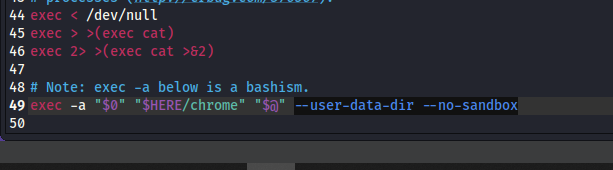
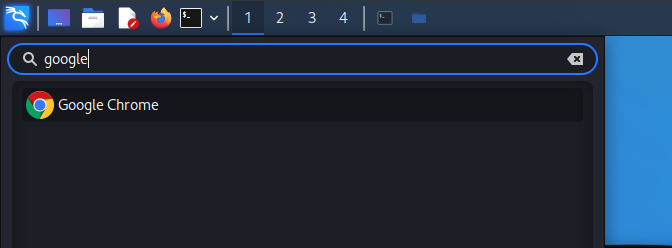
Ben makinemi günlük kullanım için kullanmıyorum. Bu sebepten programı kaldırmak istiyorum. Şu komutla programları sorunsuz kaldırabilirsiniz:
dpkg -P program_adı
dpkg -P google-chrome-stable
Ve programımız kaldırılmış oldu.
Paket Depolarından Program Kurulumu
Bu bölümleri uzun tutmak istemiyorum, özet geçersek, bu program kurma yönteminde ilgili program paket depolarında yer alıyorsa komut satırı üzerinde program indirilir ve otomatik şekilde kurulur.
Bu yolla program kurmak için apt-get install program_adı komutu kullanılır.
Örnek komut: apt-get install tor
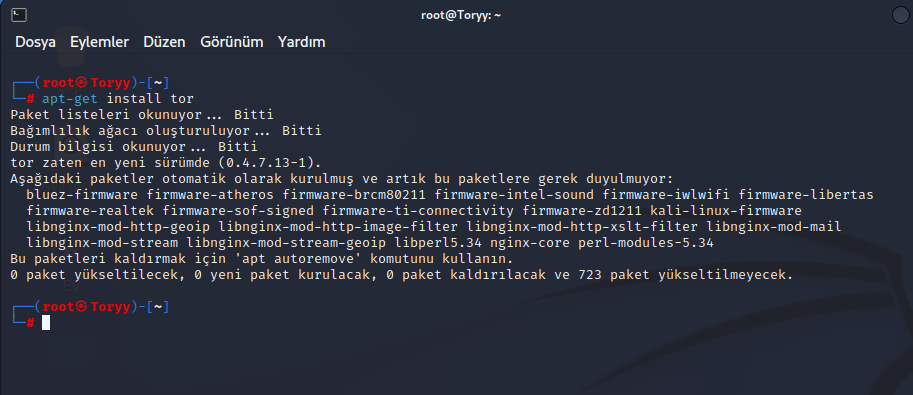
Bende kurulu olduğu için hiçbir paket kurulumu gerçekleştirilmedi.
Eğer programı kaldırmak istersek apt-get remove program_adı komutu kullanılır.
Sistemi Güncellemek
Sistemi güncel tutmak önemlidir. Bu işlemi de yine komut satırında kolayca gerçekleştirebiliyoruz.
apt-get update && apt-get upgrade yazarak sistem güncellemelerini tamamlayabiliriz.
Sistemi En Güncel Çekirdek Versiyonuna Yükseltmek
En güncel çekirdek versiyonuna sistemi yükseltmek önemlidir. Ancak bazı kullanıcılar bu adım sonrası sorunlarla karşılaşabilmekte.
Komut satırına apt-get dist-upgrade yazarak en güncel versiyona yükseltmiş olduk.
Linux' da süreçleri izlemek de mümkün
• ps komutu
Ps komutu ile sistemde çalışan süreçler görüntülenebilir. Komut satırına ps -aux yazmak yeterlidir.
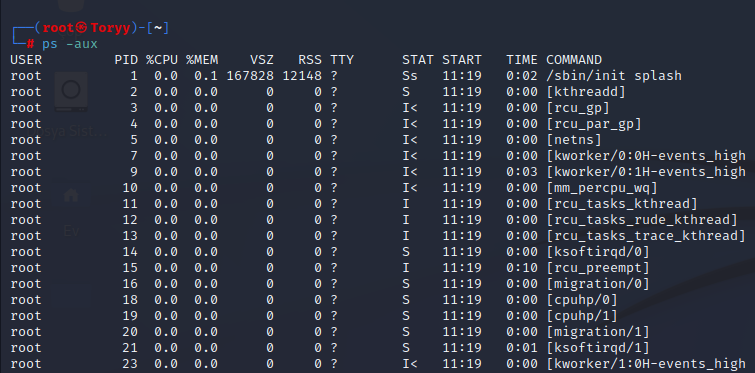
• top komutu
Sistem süreçlerini en detaylı ve güncel gösteren komuttur.
Komut Satırından Sistemi Kapatma / Yeniden Başlatma
Terminal üzerinden görüldüğü üzere birçok işlem gerçekleştirilebilmekte. Terminalden bilgisayarı kapatabilmek de mümkün.
• shutdown komutu
Komut bilgisayarı 1 dakika içerisinde kapatmaya yarar.
• shutdown -c komutu
1 dakika içerisinde kapatılacak olan bilgisayarın işlemi iptal etmek için kullanılır.
• shutdown -h now komutu
Komut sistemi anında kapatmaya yarar.
• shutdown +(süre)
Örnek kullanımı: shutdown +10
Bu komutla sistemin 10 dakika sonra kapatılması sağlanır.
Network Komutları
• ifconfig komutu
IP konfigürasyonunu yapılandırmak ve sistemde var olan ağ kartlarını göstermek için kullanılır.
• ping komutu
Ağa bağlı bir cihazın varlığını kontrol etmek için kullanılır. Evet BU KOMUTLA DDOS ATILAMAZ.
Örnek kullanımı: ping ip_adresi
• whois komutu
Bu komut bir alan adı hakkında bilgi edinebilmemizi sağlar. Ekrana alan adının whois kayıtları sunulur.
Örnek kullanım: whois site_adı
• dig komutu
DNS kayıtlarına bakmak için kullanılan komuttur.
Örnek kullanımı: dig site_adı
• route komutu
IP yönlendirme tablosunu görebilmek için kullanılır.
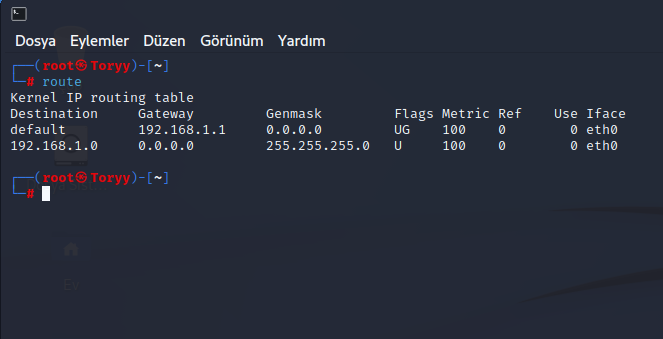
• traceroute komutu
Bir ağ üzerinde hedefe gidilirken hangi ağ geçitlerinden geçildiğini gösterir.
Bu konumda çoğu Linux işlemlerine girmiş olduk. Tabii daha çokça amacı farklı işlemler bulunmakta. Aşağıdaki bağlantılardan Kali Linux ile ilgili diğer konularıma ulaşabilirsiniz.
Kali Linux - Temel Gizliliği Sağlama
Kali Linux - Bilgi Toplama >> DNS Sorgulama
Kali Linux - Bilgi Toplama >> DNS Sorgulama'2
Son düzenleme:










